O que é DriverUpdate?
DriverUpdate parece ser uma ferramenta útil que afirma poder ajudá-lo a encontrar as atualizações mais recentes para seus drivers e fazer o download e instalá-los automaticamente. Mas na realidade, este software faz mais do que isso. Acredita-se que seja um daqueles programas desonestos que não apenas pedem para você comprar sua versão completa, mas também baixa mais utilitários que podem encher seu PC com vários anúncios. O programa também pode acionar varreduras indesejadas com detecções. Se você tem o DriverUpdate e deseja removê-lo do seu computador, sugerimos que você leia este artigo cuidadosamente.
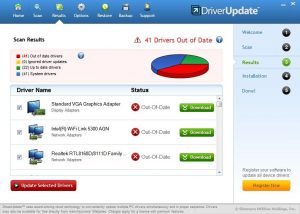
image Source: PCMag
Detalhes da atualização do driver
| Nome | driverupdate |
| Tipo | software Rogue / PUP |
| Pequena descrição | Exibe varreduras automatizadas de drivers e finge que seus drivers estão desatualizados para que você possa comprar a versão completa. |
| Os sintomas | Seu computador pode começar a ter lentidão no desempenho e você pode começar a ver anúncios diferentes em seus navegadores da web. |
| distribuição Método | Downloads empacotados. páginas da Web que podem anunciá-lo. |
| Ferramenta de detecção |
Veja se o seu sistema foi afetado por malware
Baixar
Remoção de Malware Ferramenta
|
DriverUpdate - Como consegui?
Semelhante a outros programas suspeitos desse tipo, A atualização do driver pode ser deslizada para o seu computador como resultado do pacote com o instalador de um aplicativo de terceiros. Alguns sites que oferecem software gratuito costumam alterar as configurações desses programas como uma forma de enviar aplicativos agressivamente, como atualização de driver nos computadores das vítimas. As configurações podem incluir uma etapa de instalação para adicionar a atualização de driver como um extra gratuito para sua instalação atual, mas muitas vezes essas etapas tendem a estar bem escondidas nas opções de instalação “Avançada” ou “Personalizada”. A etapa de instalação pode aparecer como a imagem abaixo mostra:
DriverUpdate - Mais informações
Assim que o driverupdate o software está instalado no seu PC, o programa pode executar uma varredura automatizada e exibir os resultados, afirmando que seus drivers estão desatualizados:
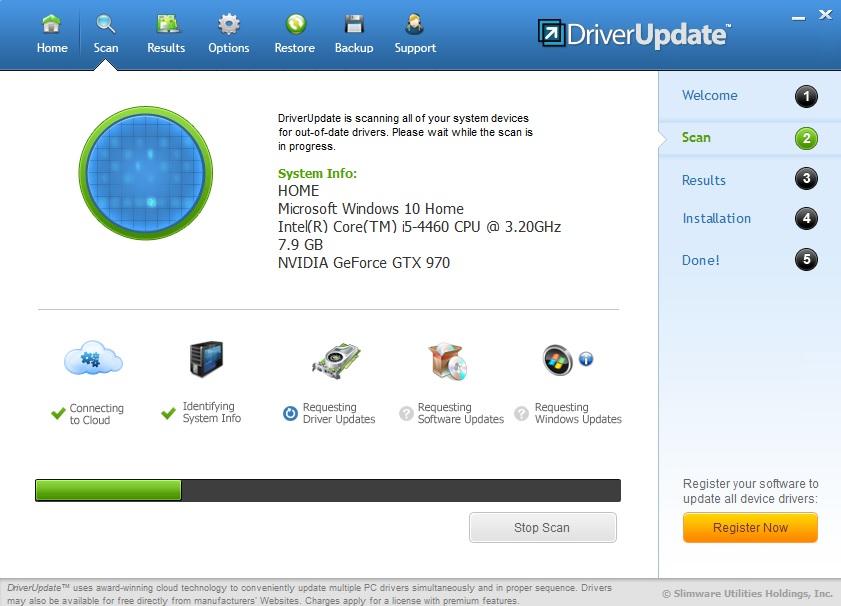 image Source: PCMag
image Source: PCMag
O que os usuários dizem sobre DriverUpdate?
De acordo com fontes confiáveis, o programa DriverUpdate não é um vírus e definitivamente não é perigoso para o seu computador. O software é capaz de detectar drivers desatualizados e até mesmo codificá-los por cores para mostrar quais drivers são essenciais para a instalação. A má notícia aqui é que o DriverUpdate quer que você pague para atualizar os drivers automaticamente. E embora o PCMag e outras fontes respeitáveis afirmem que este programa é útil, alguns usuários detectaram práticas enganosas em sua atividade:
Thomas Westfall 6 meses antes
Eu me envolvi com a atualização do Slimware Utilities quase exclusivamente porque foi bem analisado pela PC Mag. Foi uma experiencia ruim. Você paga pelo produto e eles o carregam com avisos de que podem ter que acessar muitas informações. Contudo, uma vez que você está carregando, uma tecnologia começa a lhe dizer que, uma vez que localizem os problemas, eles podem ter um “tecnologia” trabalhar no problema, o que significa que você está comprando um programa que localizará problemas para que possa pagar mais para resolvê-los. Eu estava procurando atualizações de driver no Windows 7. Quando ficou claro que não era isso que pretendia ser, Eu disse ao técnico que não iria além e não forneceria o tipo de informação pessoal que eles estavam pedindo e queria interromper a venda. Bem, Recebi uma nota legal pedindo desculpas, vamos sentir sua falta, mas eles cobraram minha conta Paypal de qualquer maneira. Então eu paguei $30 ter uma breve conversa com alguém que queria me vender mais produtos. Todos nós sabemos quando parar e recuar de algo e eu fiz, mas, no entanto, não tenho nada e foi cobrado o valor total de um 12 assinatura mensal que eles coletam imediatamente, embora você seja cobrado por mês. Já que eles estavam me dizendo adeus, desculpe você está saindo em meia hora uma vez que pensaria que 12 meses não expiraram. Se você anunciar um produto, pelo mês, em seguida, recolha o valor do ano inteiro e guarde-o quando o cliente cancelar durante o carregamento. Slimware tem alguns problemas em ser honesto com as pessoas que tentam usá-lo. Estou desapontado e desapontado por eles terem o endosso da PC mag.
Pelo que vemos aqui de um usuário insatisfeito, em vez de ajudá-lo a atualizar seus drivers, o programa pediu a ele para pagar $30 entrar em contato com uma equipe de suporte técnico que anunciou mais produtos do mesmo editor - Slimware Utilities.
Outro usuário ficou extremamente frustrado com um pop-up em seu computador pedindo para baixar uma atualização de driver, porque seus drivers do Windows estão desatualizados apareceu em seu navegador. Tecnicamente, é impossível para um pop-up do navegador anunciar este software e é por isso que o usuário escreveu o seguinte comentário:
Já conheceu um SP? um ano atrás
Eu encontrei esta análise depois de ver este software anunciado através de um pop-up que dizia, completo com caixa de alerta gerada que exigiu minha ação para cancelá-lo, “Aviso, atualização de driver necessária! Clique aqui para baixar.” Agora eu sei como lidar com um computador, então eu pude perceber imediatamente que este anúncio era uma mentira. É tecnicamente impossível para um anúncio da web dizer se meu computador realmente tem drivers desatualizados, então, afirmando que sabia que meu computador sabia, o anúncio estava mentindo.Mas eu encontrei esta análise e li que, no entanto, é aparentemente um software legítimo. Está tudo muito bem, mas se o software é realmente legítimo e útil, por que não consegue convencer seus clientes em potencial a comprá-lo sem mentir para eles?
Mais importante para nossos propósitos atuais, Apesar, por que este site está distribuindo recomendações para peças de software que são anunciadas por meio de mentiras, sem nem mesmo mencionar isso na revisão? Lamento dizer que isso prejudica gravemente a credibilidade deste site.
O que mais o programa faz?
Além desta, os usuários também relataram vários tipos diferentes de anúncios relacionados a este programa, tal como:
- Pop-ups.
- redireciona o navegador.
- Resultados de pesquisa online suportados por anúncios.
- Páginas iniciais alteradas e novas páginas de guia.
- Assumiu espaços de banner nos sites que você visita.
Portanto, o resultado final é que não é altamente recomendável usar driverupdate, parcialmente porque o programa vem por padrão com muitos "recursos" ocultos que podem tornar o seu computador mais lento do que atualizado e mais do que isso, é sempre recomendado atualizar seus drivers manualmente, principalmente porque esses tipos de programas podem às vezes instalar drivers que podem tornar o seu PC mais instável do que antes. E não só isso, mas driverupdate é também o tipo de software que exibe anúncios de terceiros em sites que você não pode saber se são arriscados para você ou legítimos. Este é o principal motivo pelo qual é altamente recomendável remover este programa potencialmente indesejado do seu computador.
Remover DriverUpdate Completamente
Se você está convencido de que deve remover o programa DriverUpdate do seu sistema, é fortemente recomendado seguir as instruções de remoção sob este artigo. Se as instruções de remoção manual não funcionarem para o DriverUpdate PUP, sugerimos que você remova este software nocivo automaticamente. De acordo com especialistas em segurança, a melhor maneira de fazer isso é usando um poderoso software anti-malware, que é capaz de remover os PUPs e programas maliciosos, como DriverUpdate.
- janelas
- Mac OS X
- Google Chrome
- Mozilla Firefox
- Microsoft borda
- Safári
- Internet Explorer
- Parar pop-ups push
Como remover o DriverUpdate do Windows.
Degrau 1: Digitalizar para driverupdate com SpyHunter Anti-Malware Ferramenta



Degrau 2: Inicialize seu PC no modo de segurança





Degrau 3: Desinstalar driverupdate e software relacionado a partir do Windows
Etapas de desinstalação para Windows 11



Etapas de desinstalação para Windows 10 e versões mais antigas
Aqui é um método em alguns passos simples que deve ser capaz de desinstalar a maioria dos programas. Não importa se você estiver usando o Windows 10, 8, 7, Vista ou XP, esses passos vai começar o trabalho feito. Arrastando o programa ou a sua pasta para a lixeira pode ser um muito má decisão. Se você fizer isso, pedaços e peças do programa são deixados para trás, e que pode levar a um trabalho instável do seu PC, erros com as associações de tipo de arquivo e outras atividades desagradáveis. A maneira correta de obter um programa fora de seu computador é para desinstalá-lo. Fazer isso:


 Siga as instruções acima e você vai com sucesso desinstalar a maioria dos programas.
Siga as instruções acima e você vai com sucesso desinstalar a maioria dos programas.
Degrau 4: Limpe todos os registros, Created by DriverUpdate on Your PC.
Os registros normalmente alvo de máquinas Windows são os seguintes:
- HKEY_LOCAL_MACHINE Software Microsoft Windows CurrentVersion Run
- HKEY_CURRENT_USER Software Microsoft Windows CurrentVersion Run
- HKEY_LOCAL_MACHINE Software Microsoft Windows CurrentVersion RunOnce
- HKEY_CURRENT_USER Software Microsoft Windows CurrentVersion RunOnce
Você pode acessá-los abrindo o editor de registro do Windows e excluir quaisquer valores, criado por driverupdate lá. Isso pode acontecer, seguindo os passos abaixo:


 Gorjeta: Para encontrar um valor criado-vírus, você pode botão direito do mouse sobre ela e clique "Modificar" para ver qual arquivo é definido para ser executado. Se este é o local do arquivo de vírus, remover o valor.
Gorjeta: Para encontrar um valor criado-vírus, você pode botão direito do mouse sobre ela e clique "Modificar" para ver qual arquivo é definido para ser executado. Se este é o local do arquivo de vírus, remover o valor.
Guia de remoção de vídeo para atualização de driver (janelas).
Livre-se do DriverUpdate do Mac OS X.
Degrau 1: Desinstale o DriverUpdate e remova arquivos e objetos relacionados





O seu Mac irá então mostrar uma lista de itens que iniciar automaticamente quando você log in. Procure quaisquer aplicativos suspeitos idêntica ou semelhante a driverupdate. Verifique o aplicativo que você deseja parar de funcionar automaticamente e selecione no Minus (“-“) ícone para escondê-lo.
- Vamos para inventor.
- Na barra de pesquisa digite o nome do aplicativo que você deseja remover.
- Acima da barra de pesquisa alterar os dois menus para "Arquivos do sistema" e "Estão incluídos" para que você possa ver todos os arquivos associados ao aplicativo que você deseja remover. Tenha em mente que alguns dos arquivos não pode estar relacionada com o aplicativo que deve ter muito cuidado quais arquivos você excluir.
- Se todos os arquivos estão relacionados, segure o ⌘ + A botões para selecioná-los e, em seguida, levá-los a "Lixo".
No caso de você não pode remover driverupdate via Degrau 1 acima:
No caso de você não conseguir encontrar os arquivos de vírus e objetos em seus aplicativos ou outros locais que têm mostrado acima, você pode olhar para eles manualmente nas Bibliotecas do seu Mac. Mas antes de fazer isso, por favor leia o aviso legal abaixo:



Você pode repetir o mesmo procedimento com os outros Biblioteca diretórios:
→ ~ / Library / LaunchAgents
/Biblioteca / LaunchDaemons
Gorjeta: ~ é ali de propósito, porque leva a mais LaunchAgents.
Degrau 2: Procure e remova arquivos do DriverUpdate do seu Mac
Quando você está enfrentando problemas em seu Mac, como resultado de roteiros indesejados e programas como driverupdate, a forma recomendada de eliminar a ameaça é usando um programa anti-malware. O SpyHunter para Mac oferece recursos avançados de segurança, além de outros módulos que melhoram a segurança do seu Mac e a protegem no futuro.
Guia de remoção de vídeo para atualização de driver (Mac)
Remover DriverUpdate do Google Chrome.
Degrau 1: Inicie o Google Chrome e abra o menu suspenso

Degrau 2: Mova o cursor sobre "Ferramentas" e, em seguida, a partir do menu alargado escolher "extensões"

Degrau 3: Desde o aberto "extensões" menu de localizar a extensão indesejada e clique em seu "Retirar" botão.

Degrau 4: Após a extensão é removido, reinicie o Google Chrome fechando-o do vermelho "X" botão no canto superior direito e iniciá-lo novamente.
Apagar DriverUpdate do Mozilla Firefox.
Degrau 1: Inicie o Mozilla Firefox. Abra a janela do menu:

Degrau 2: Selecione os "Add-ons" ícone do menu.

Degrau 3: Selecione a extensão indesejada e clique "Retirar"

Degrau 4: Após a extensão é removido, restart Mozilla Firefox fechando-lo do vermelho "X" botão no canto superior direito e iniciá-lo novamente.
Desinstalar DriverUpdate do Microsoft Edge.
Degrau 1: Inicie o navegador Edge.
Degrau 2: Abra o menu suspenso clicando no ícone no canto superior direito.

Degrau 3: A partir do menu drop seleccionar "extensões".

Degrau 4: Escolha a extensão suspeita de malware que deseja remover e clique no ícone de engrenagem.

Degrau 5: Remova a extensão maliciosa rolando para baixo e clicando em Desinstalar.

Remover DriverUpdate do Safari
Degrau 1: Inicie o aplicativo Safari.
Degrau 2: Depois de passar o cursor do mouse para o topo da tela, clique no texto do Safari para abrir seu menu suspenso.
Degrau 3: A partir do menu, Clique em "preferências".

Degrau 4: Depois disso, selecione a guia 'Extensões'.

Degrau 5: Clique uma vez sobre a extensão que você deseja remover.
Degrau 6: Clique em 'Desinstalar'.

Uma janela pop-up aparecerá pedindo a confirmação de desinstalação a extensão. selecionar 'Desinstalar' novamente, e o driverupdate será removido.
Elimine o DriverUpdate do Internet Explorer.
Degrau 1: Inicie o Internet Explorer.
Degrau 2: Clique no ícone de engrenagem denominado 'Ferramentas' para abrir o menu suspenso e selecione 'Gerenciar Complementos'

Degrau 3: Na janela 'Gerenciar Complementos'.

Degrau 4: Selecione a extensão que deseja remover e clique em 'Desativar'. Uma janela pop-up será exibida para informá-lo que você está prestes a desativar a extensão selecionada, e mais alguns add-ons pode ser desativado assim. Deixe todas as caixas marcadas, e clique em 'Desativar'.

Degrau 5: Após a extensão indesejada foi removido, reinicie o Internet Explorer fechando-o com o botão vermelho 'X' localizado no canto superior direito e reinicie-o.
Remova notificações push de seus navegadores
Desative as notificações push do Google Chrome
Para desativar quaisquer notificações push do navegador Google Chrome, Por favor, siga os passos abaixo:
Degrau 1: Vamos para Configurações no Chrome.

Degrau 2: Em Configurações, selecione “Configurações avançadas”:

Degrau 3: Clique em “Configurações de conteúdo”:

Degrau 4: Abrir "notificações”:

Degrau 5: Clique nos três pontos e escolha Bloco, Editar ou remover opções:

Remover notificações push no Firefox
Degrau 1: Vá para Opções do Firefox.

Degrau 2: Vá para as configurações", digite “notificações” na barra de pesquisa e clique "Configurações":

Degrau 3: Clique em “Remover” em qualquer site para o qual deseja que as notificações desapareçam e clique em “Salvar alterações”

Parar notificações push no Opera
Degrau 1: Na ópera, pressione ALT + P para ir para Configurações.

Degrau 2: Na pesquisa de configuração, digite “Conteúdo” para ir para Configurações de Conteúdo.

Degrau 3: Abrir notificações:

Degrau 4: Faça o mesmo que você fez com o Google Chrome (explicado abaixo):

Elimine notificações push no Safari
Degrau 1: Abra as preferências do Safari.

Degrau 2: Escolha o domínio de onde você gosta de push pop-ups e mude para "Negar" de "Permitir".
DriverUpdate-FAQ
O que é DriverUpdate?
A ameaça DriverUpdate é adware ou vírus redirecionar navegador.
Pode tornar o seu computador significativamente lento e exibir anúncios. A ideia principal é que suas informações provavelmente sejam roubadas ou mais anúncios sejam exibidos em seu dispositivo.
Os criadores de tais aplicativos indesejados trabalham com esquemas de pagamento por clique para fazer seu computador visitar tipos de sites arriscados ou diferentes que podem gerar fundos para eles. É por isso que eles nem se importam com os tipos de sites que aparecem nos anúncios. Isso torna o software indesejado indiretamente arriscado para o seu sistema operacional.
What Are the Symptoms of DriverUpdate?
Existem vários sintomas a serem observados quando esta ameaça específica e também aplicativos indesejados em geral estão ativos:
Sintoma #1: Seu computador pode ficar lento e ter baixo desempenho em geral.
Sintoma #2: Você tem barras de ferramentas, add-ons ou extensões em seus navegadores da web que você não se lembra de ter adicionado.
Sintoma #3: Você vê todos os tipos de anúncios, como resultados de pesquisa com anúncios, pop-ups e redirecionamentos para aparecerem aleatoriamente.
Sintoma #4: Você vê os aplicativos instalados no seu Mac sendo executados automaticamente e não se lembra de instalá-los.
Sintoma #5: Você vê processos suspeitos em execução no Gerenciador de Tarefas.
Se você ver um ou mais desses sintomas, então os especialistas em segurança recomendam que você verifique se há vírus no seu computador.
Que tipos de programas indesejados existem?
De acordo com a maioria dos pesquisadores de malware e especialistas em segurança cibernética, as ameaças que atualmente podem afetar o seu dispositivo podem ser software antivírus desonesto, adware, seqüestradores de navegador, clickers, otimizadores falsos e quaisquer formas de PUPs.
O que fazer se eu tiver um "vírus" como DriverUpdate?
Com algumas ações simples. Em primeiro lugar, é imperativo que você siga estas etapas:
Degrau 1: Encontre um computador seguro e conecte-o a outra rede, não aquele em que seu Mac foi infectado.
Degrau 2: Alterar todas as suas senhas, a partir de suas senhas de e-mail.
Degrau 3: Habilitar autenticação de dois fatores para proteção de suas contas importantes.
Degrau 4: Ligue para o seu banco para mude os detalhes do seu cartão de crédito (codigo secreto, etc.) se você salvou seu cartão de crédito para compras on-line ou realizou atividades on-line com seu cartão.
Degrau 5: Tenha certeza de ligue para o seu ISP (Provedor de Internet ou operadora) e peça a eles que alterem seu endereço IP.
Degrau 6: Mude o seu Senha do wifi.
Degrau 7: (Opcional): Certifique-se de verificar todos os dispositivos conectados à sua rede em busca de vírus e repita essas etapas para eles se eles forem afetados.
Degrau 8: Instale o anti-malware software com proteção em tempo real em todos os dispositivos que você possui.
Degrau 9: Tente não baixar software de sites que você não conhece e fique longe de sites de baixa reputação em geral.
Se você seguir essas recomendações, sua rede e todos os dispositivos se tornarão significativamente mais seguros contra quaisquer ameaças ou software invasor de informações e também estarão livres de vírus e protegidos no futuro.
How Does DriverUpdate Work?
Uma vez instalado, DriverUpdate can coletar dados utilização rastreadores. Esses dados são sobre seus hábitos de navegação na web, como os sites que você visita e os termos de pesquisa que você usa. Em seguida, é usado para direcionar anúncios ou vender suas informações a terceiros.
DriverUpdate can also baixe outro software malicioso em seu computador, como vírus e spyware, que pode ser usado para roubar suas informações pessoais e exibir anúncios arriscados, que pode redirecionar para sites de vírus ou fraudes.
Is DriverUpdate Malware?
A verdade é que os filhotes (adware, seqüestradores de navegador) não são vírus, mas pode ser tão perigoso pois eles podem mostrar e redirecioná-lo para sites de malware e páginas fraudulentas.
Muitos especialistas em segurança classificam programas potencialmente indesejados como malware. Isso ocorre devido aos efeitos indesejados que os PUPs podem causar, como exibir anúncios intrusivos e coletar dados do usuário sem o conhecimento ou consentimento do usuário.
Sobre o DriverUpdate Research
O conteúdo que publicamos em SensorsTechForum.com, este guia de como remover do DriverUpdate incluído, é o resultado de uma extensa pesquisa, trabalho árduo e a dedicação de nossa equipe para ajudá-lo a remover o específico, problema relacionado ao adware, e restaure seu navegador e sistema de computador.
Como conduzimos a pesquisa sobre DriverUpdate?
Observe que nossa pesquisa é baseada em investigações independentes. Estamos em contato com pesquisadores de segurança independentes, graças ao qual recebemos atualizações diárias sobre o malware mais recente, adware, e definições de sequestrador de navegador.
além disso, the research behind the DriverUpdate threat is backed with VirusTotal.
Para entender melhor esta ameaça online, por favor, consulte os seguintes artigos que fornecem detalhes conhecedores.


